Windows系统关闭操作中心信息提示具体方法
 2019/05/20
2019/05/20
 452
452
Windows系统的操作中心,是系统会提示计算机中的警报(例如发现病毒的时候),还有一些例外的信息,询问用户该怎么处理这部分信息,但是有些用户觉得这个操作中心的信息提示对自己的帮助不是很大,想关闭它,该如何操作呢?下面黑鲨小编就为大家带来Windows系统关闭操作中心信息提示的具体方法,看完你就明白啦!

具体操作方法如下:
1、点击桌面左下角的开始菜单,然后在打开的菜单项中选择控制面板;
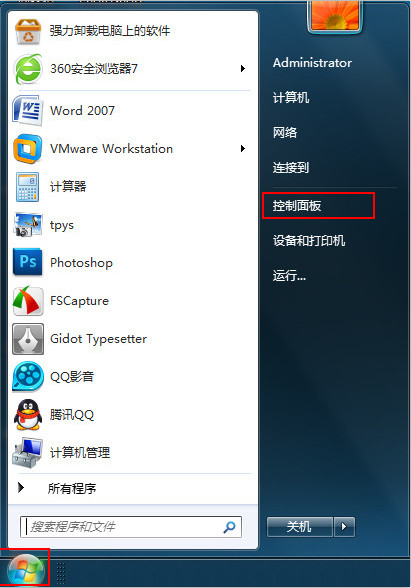
2、控制面板 - 所有控制面板项,右上角的查看方式选择为大图标,然后点击操作中心;
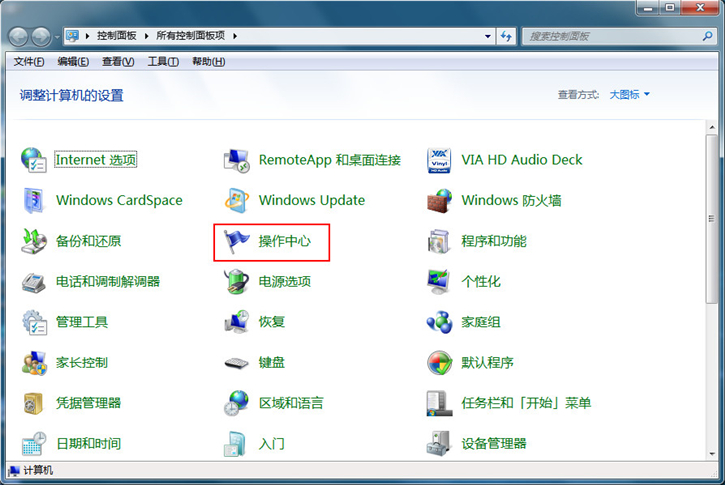
3、控制面板 - 所有控制面板项 - 操作中心,选择窗口左侧的更改操作中心设置;
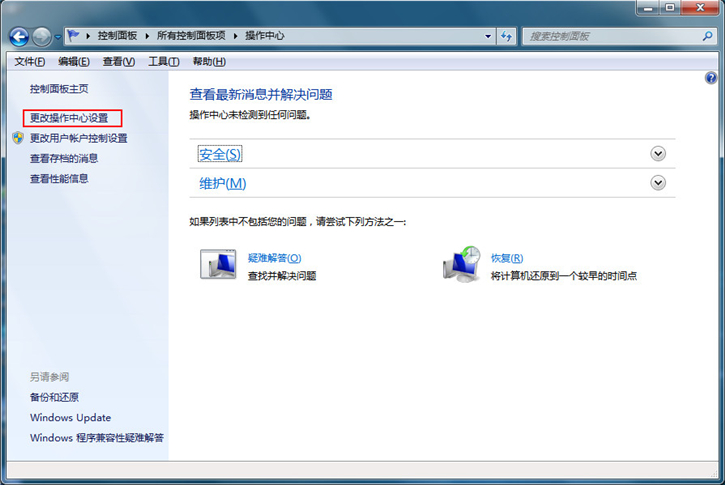
4、控制面板 - 所有控制面板项 - 操作中心 - 更改操作中心设置,然后根据自己的需要把一些提示信息关闭,然后点击确定即可。
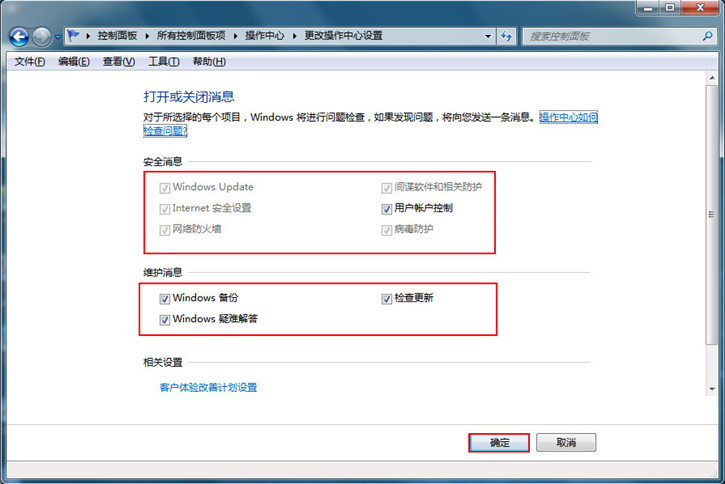
好了,关于Windows系统关闭操作中心信息提示的具体方法,小编到这里已经为大家介绍完毕了。如果你也觉得自己windows系统的操作中心信息提示比较扰人的话,不妨按照小编上述教程中的方法进行操作,就能永久关闭相关信息提示啦!
